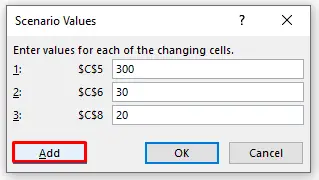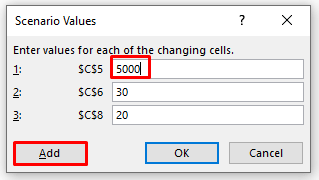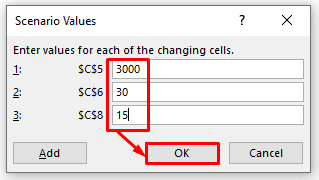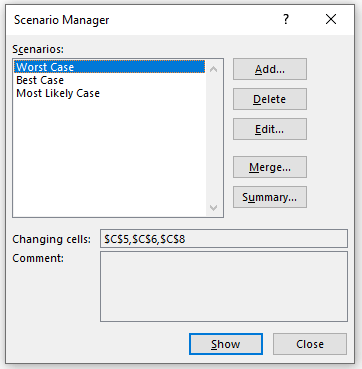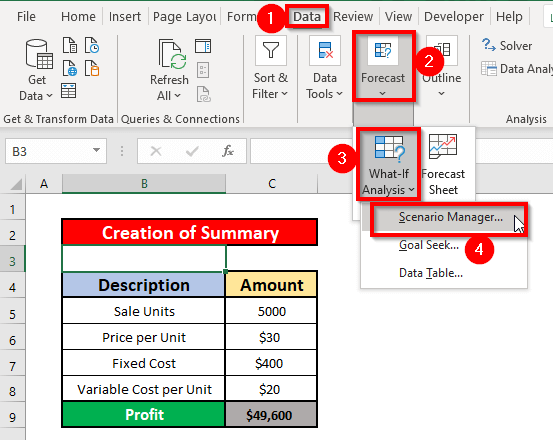Tabl cynnwys
Rwyf wedi eich cyflwyno i sut i wneud dadansoddiad sensitifrwydd gan ddefnyddio tabl data yn un o fy swyddi blaenorol - Dadansoddiad Sensitifrwydd yn Excel Gan Ddefnyddio Tabl Data Un neu Ddau Newidyn . Mae'n ddefnyddiol ond dim ond dweud sut y gall un neu ddwy ffynhonnell wahanol o ansicrwydd effeithio ar allbwn terfynol model mathemategol. Beth os ydym am amrywio mwy na dau fewnbwn? Yn amlwg, gall hyn ddigwydd mewn bywyd go iawn. Beth ddylem ni ei wneud? Heddiw, yn yr erthygl hon, byddwn yn dysgu pump camau cyflym ac addas i ddefnyddio rheolwr senario yn Excel .
Lawrlwythwch Llyfr Gwaith Ymarfer 5> Lawrlwythwch y gweithlyfr ymarfer hwn i wneud ymarfer corff tra byddwch yn darllen yr erthygl hon.
Rheolwr Senario.xlsx
Cyflwyniad i Reolwr Senario
Yn ffodus, mae Excel yn rhoi Rheolwr Senario i ni allu delio â'r sefyllfa hon. Mae'n caniatáu ichi amrywio cymaint â 32 mewnbynnau. Er mwyn hwyluso rheoli cymaint o fewnbynnau amrywiol, mae Excel yn darparu enw - Senario - i gynrychioli set o wahanol werthoedd mewnbwn a'r gwerth allbwn cyfrifedig cyfatebol. Ar gyfer pob senario , mae angen i chi roi enw unigryw . Gellir arbed y senarios fel rhan o'r llyfr gwaith. Gallwch newid rhwng senarios i weld sut gall y mewnbynnau effeithio ar yr allbwn terfynol drwy glicio ddwywaith ar unrhyw un o'r senarios yn y blwch deialog Rheolwr Senario . Ar ben hynny, gyda'r Senarios a arbedwyd,Gall Excel hefyd greu adroddiad cryno hardd sy'n cynnwys y setiau amrywiol o fewnbynnau ac allbynnau terfynol cyfatebol i hwyluso adolygiad.
4 Cam Cyflym i Ddefnyddio Rheolwr Senario gydag Enghraifft yn Excel
Dewch i ni gael ein cyflwyno i'n set ddata yn gyntaf. Mae gen i Unedau Gwerthu , Pris fesul Uned , a Cost Amrywiol fesul Uned ar fy nhaflen a byddaf yn defnyddio Rheolwr Senario yn Excel defnyddio'r set ddata hon.

Cam 1: Creu Set Ddata gyda Pharamedrau Priodol
Tybiwch ein bod yn mynd i werthu llyfr ac yr hoffem wybod sut mae'r Gall Unedau Gwerthu , Pris fesul Uned , a Cost Amrywiol fesul Uned effeithio ar yr elw terfynol. Mae'r elw yn dibynnu ar Unedau Gwerthu ( Cell C2 ), Pris fesul Uned ( Cell C3 ), a'r Amrywiadwy Cost fesul Uned ( Cell C5 ). Felly, teipiwch y fformiwla isod yn y gell C9 .
=C5*C6-C7-C5*C8 
Cam 2: Gwneud Rheolwr Senario
Nawr, gadewch i ni weld sut i sefydlu Rheolwr Senario. I wneud hynny, dilynwch y cyfarwyddiadau isod:
- Yn gyntaf oll, o'ch Tab Data , ewch i,
Data → Rhagolwg → Dadansoddiad Beth-Os → Rheolwr Senario

- O ganlyniad, bydd blwch deialog Rheolwr Senario yn ymddangos o'ch blaen. O'r blwch deialog Rheoli Senario , cliciwch ar Ychwanegu opsiwn.

- Yn yr anogwr Ychwanegu deialog Senario blwch, llenwch y manylion gofynnol. Rhowch enw ( Achos Gwaethaf ) ar gyfer yr Enw'r Senario Ychwanegwch unrhyw sylw yr hoffech ei wneud yn y blwch Sylw . Neu gallwch hefyd ei adael yn wag. O ran y Celloedd sy'n newid , llenwch yr holl gelloedd cyfeirio ( C2, C3, C5 yn yr achos hwn) sy'n cynnwys y gwerthoedd mewnbwn. Sylwch fod yn rhaid i'r cyfeiriadau gael eu gwahanu gan atalnodau. Neu, pwyswch yr allwedd CTRL ar eich bysellfwrdd a dewiswch yr holl gelloedd, fesul un, sy'n cynnwys y gwerthoedd mewnbwn. O'r diwedd, pwyswch yr opsiwn Iawn .

- Felly, mae'r blwch deialog Gwerthoedd Senario yn ymddangos . Cwblhewch y blwch deialog Gwerthoedd Senario gyda'r gwerthoedd mewnbwn sy'n diffinio'r achos gwaethaf , a gwasgwch yr opsiwn Ychwanegu i ychwanegu senario arall. Cliciwch ar Iawn , a bydd y senario Achos Gwaethaf yn cael ei greu'n llwyddiannus.
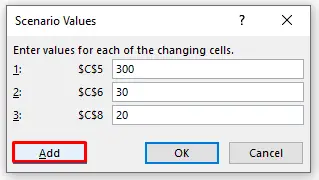
- Ers i ni' ch yn hoffi creu senario arall, rydym yn clicio ar Ychwanegu Ar ôl clicio ar Ychwanegu , bydd blwch deialog Ychwanegu Senario arall yn ymddangos. Defnyddiwch yr un dull a ddefnyddiwyd gennym wrth greu'r senario Achos Gwaethaf i adeiladu'r senario Achos Gorau . Sylwch fod Excel wedi gosod y senario Newid Celloedd ar gyfer yr Achos Gwaethaf fel y senario Newid Celloedd rhagosodedig ar gyfer Achos Gorau . Mae'r manylion yn y sgrinlun canlynol.
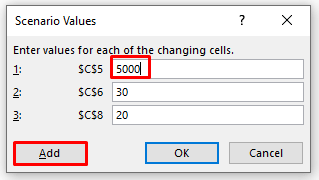
- Gyda'r un dull, crëwch y Mwyaf TebygolAchos Yma mae'r sgrinlun isod yn cyflwyno'r manylion.
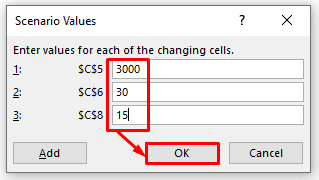
- Gallwch hefyd ddefnyddio'r un dull uchod i greu senarios eraill os oes gennych gyfuniadau eraill o werthoedd mewnbwn. Yn yr enghraifft hon, rydym yn cymryd mai dim ond 3 senario sydd ar gael ac felly rydym yn clicio ar y botwm Iawn yn y blwch deialog Gwerthoedd Senario . Nawr, gallwch weld bod tri senario wedi'u creu'n llwyddiannus ac maen nhw wedi'u rhestru yn eu trefn. Cliciwch ar Cau , a bydd blwch deialog y Rheolwr Senario ar gau.

Darllen Mwy: Sut i Greu Senarios yn Excel (Gyda Chamau Hawdd)
Cam 3: Gweld Gwahanol Senarios
Hyd yn hyn, rydych chi wedi cadw pob un o'r 3 senario hynny yn eich llyfr gwaith. Os ewch i'r tab Data a chlicio ar Dadansoddiad Beth-Os yn Rhagolwg Grŵp, yna dewiswch Rheolwr Senario yn y gwymplen- i lawr, fe welwch yr un blwch deialog Rheolwr Senario ag sydd i'w weld yn y ciplun isod.
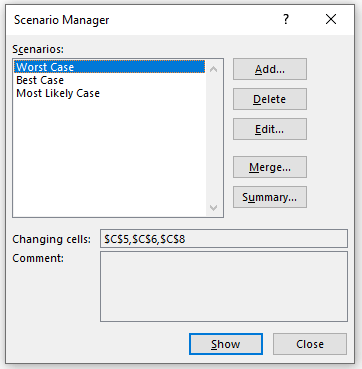
Nid yw blwch deialog y Rheolwr Senario bellach yn wag. Nawr gallwch weld y canlyniad o bob un o'r senarios trwy glicio ddwywaith ar unrhyw senario.
Er enghraifft, os ydym yn clicio ddwywaith ar Achos Gwaethaf , y gwerthoedd mewnbwn yn y Bydd taflen waith Excel yn newid i'r hyn sydd wedi'i lenwi ar gyfer Achos Gwaethaf , a bydd y gwerth allbwn yn cael ei gyfrifo'n awtomatig yn seiliedig ar y fformiwla yn y gell C9 . I weld senario penodol a'i allbynnau cyfatebol, gallwch hefyd glicio ar y senario hwnnw ac yna clicio ar y botwm Dangos ar y gwaelod. Mae'r rhan dde yn y sgrin isod yn dangos sut olwg sydd ar daflen waith Excel os ydym yn clicio ar senario Achos Gorau ac yna'n clicio ar Dangos . Bydd y set ddata yn newid yn awtomatig.

Darllen Mwy: Sut i Wneud Dadansoddiad Beth-Os Gan Ddefnyddio Rheolwr Senario yn Excel <3
Cam 4: Creu Adroddiad Cryno Senario yn Excel
Rwyf eisoes wedi dweud wrthych yn y rhan gyflwyno y gall Excel greu adroddiad cryno yn seiliedig ar y senarios wedi'u harbed. Nawr, gadewch i ni weld sut i wneud adroddiad cryno . I wneud hynny, dilynwch y cyfarwyddiadau isod:
- Yn gyntaf oll, o'ch tab Data , ewch i,
Data → Rhagolwg → Dadansoddiad Beth-Os → Rheolwr Senario
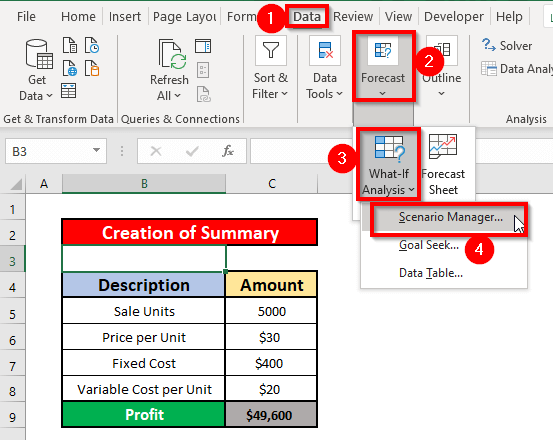
> Ar ôl hynny, bydd blwch deialog Rheolwr Senario yn ymddangos o'ch blaen . O'r blwch deialog Rheoli Senario , cliciwch ar yr opsiwn Crynodeb . 
> Ar ôl clicio ar Crynodeb , mae blwch deialog Crynodeb Senario yn ymddangos i chi roi Celloedd canlyniad ( C9 yn yr achos hwn) a dewis rhwng Senario crynodeb . O'r diwedd, pwyswch yr opsiwn Iawn . 
- O ganlyniad, byddwch yn gallu creu'r adroddiad cryno senario.

DarllenMwy: Sut i Wneud Dadansoddiad Senario yn Excel (gydag Adroddiad Cryno o'r Senario)
Nodiadau ar y Rheolwr Senario
- Mae'n anodd creu llawer o senarios gyda'r Rheolwr Senario oherwydd mae angen i chi fewnbynnu gwerthoedd mewnbwn pob unigol senario. Bydd y gwaith yn cymryd llawer o amser a hefyd yn eich gwneud yn agored i risg uchel o wneud camgymeriad.
- Tybiwch eich bod yn anfon ffeil at nifer o bobl ac yn gofyn iddynt ychwanegu eu senarios eu hunain. Ar ôl i chi dderbyn yr holl lyfrau gwaith, gallwch gyfuno'r holl senarios yn un llyfr gwaith. Agorwch lyfr gwaith pob person a chliciwch ar y botwm Cyfuno yn y blwch deialog Rheolwr Senario yn y llyfr gwaith gwreiddiol. Yn y blwch deialog Cyfuno Senarios , dewiswch y llyfr gwaith sy'n cynnwys y senarios rydych chi am eu huno. Gwnewch yr un pethau gyda phob un o'r llyfrau gwaith. Mae'r sgrinlun isod yn dangos i chi sut i ddewis y llyfr gwaith yn y blwch deialog Uno Senarios .

Pethau i'w Cofio
➜ Er na ellir canfod gwerth yn y gell y cyfeiriwyd ati, mae'r gwall #N/A! yn digwydd yn Excel.
➜ Mae'r gwall #VALUE! yn digwydd pan fydd unrhyw wall o'r mewnbynnau a roddwyd yn anrhifol.
Casgliad
Rwy'n gobeithio y bydd yr holl ddulliau addas a grybwyllwyd uchod i ddefnyddio rheolwr senario nawr yn eich ysgogi i'w defnyddio yn eich taenlenni Excel gyda mwy o gynhyrchiant. Mae croeso mawr i chi wneud sylwadau os oes gennych chiunrhyw gwestiynau neu ymholiadau.